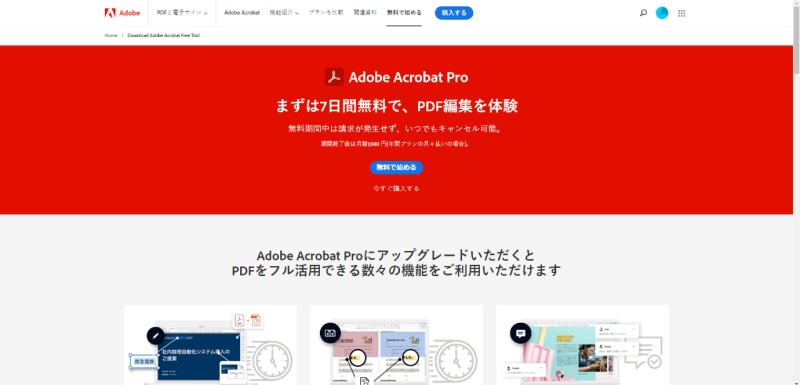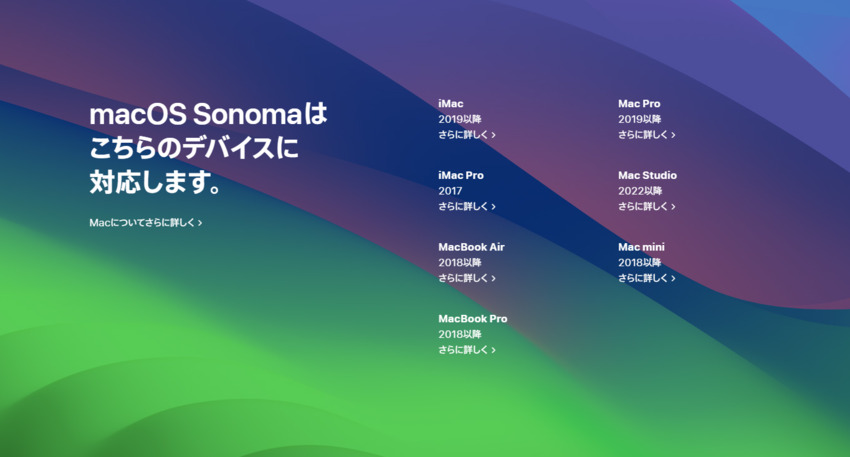Windowsは日頃からアップデートを重ねており、様々な仕様の変更が行われています。より利便性が高くなるものの、アップデート前に可能だったことができなくなることも少なくありません。
例えば、Windows11/10にアップデート後に従来利用していたソフトとの互換性が合わなくなり、苦労する人も少なくありません。この記事ではWindows11/10でWMVが再生できない原因と解決方法を紹介します。
パート1:Windows11/10でWMVが再生できない原因は?
Windows11/10にアップデートしているユーザーの中には、更新後に従来できていたことができなくなっている人も少なくありません。例えば、Windows11/10に更新後、WMVファイルの動画が再生できないなどのトラブルが発生しています。ここからはWindows11/10でWMVが再生できない原因を紹介します。
原因1:WMVファイルが破損している
まずは再生したいWMVファイルが破損している可能性があります。再生したいWMVファイルを開こうとすると、エラーメッセージが表示される場合は動画ファイルが破損しています。
破損の原因として考えられるのは保存されているデバイスを物理的に落としてしまったケースやダウンロードの際にインターネット接続が切れてしまったケースが考えられます。
破損した動画ファイルは修復する必要があるため、修復できるツールが必要です。
原因2:プレーヤーがWMVファイルと互換性がない
続いて、再生したい動画のファイル形式とプレイヤーが互換性がないと判断している場合があります。互換性がない場合、ファイルがそもそも作動しないため、動画を視聴できません。自身が普段から利用しているプレイヤーに対応しているファイル形式を一度確認してみましょう。
原因3:WMVがウイルスに感染した
最後にWMVファイルがウイルスに感染している場合です。WMVファイルがウイルスに感染している場合、プレイヤーを利用できなくなり、動画は再生できません。また、ウイルスがパソコン自体に悪さをする可能性があるため、ファイルの削除が必要です。
新しく動画ファイルをダウンロードし直したり、新しく動画を作り直したりし、新しいWMVファイルを生成しましょう。
パート2:WMVファイルが再生できない問題の対処法
WMVファイルが再生できない問題は複数ありますが、それぞれに対処方法があります。現在発生している問題を理解して、効果的な対処方法を理解しておくことが重要です。
ここからはWMVファイルが再生できない問題の対処法を紹介します。
対処法1:4DDiG File Repairで再生できない/破損したWMVファイルを修復する
4DDiG File Repairが破損している場合は修復する必要があります。インターネット上には様々なソフトがありますが、AIを活用したソフトがおすすめです。特に「4DDiG File Repair」は破損したWMVファイルをAI技術を活用して修復できます。
AIの精度も高く、自身が思い描いていたイメージに仕上がるため、ストレスなく利用できます。また、破損したファイルの修復だけではなく、動画素材の解像度アップなどの機能もあるため、クリエイティブ素材を利用するユーザーにおすすめです。
Windows向け
安全なダウンロード
macOS向け
安全なダウンロード
4DDiG File Repairを起動します。左側のメニューバーの「ファイルの修復」タブをクリックします。次に、「動画修復」を選択し、その下にある「動画を追加」ボタンをクリックします。

-
「動画を追加する」ボタンをクリックし、破損した動画を追加します。

-
「すべてを修復」ボタンをクリックすると、プログラムは自動的に動画を修復します。

-
動画の修復が完了すると、修復された動画をプレビューして、指定した場所に保存できます。

対処法2:WMVファイル対応プレーヤーでファイルを再生する
2つ目の方法はWMVファイルに対応したプレイヤーでファイルを再生することです。再生できない原因によってはプレイヤーとの相性によって発生していたものもあるため、プレイヤーを変更するだけで再生できるケースも少なくありません。プレイヤーを変更するだけで原因が解決できる場合もあるため、プレイヤーは複数使ってみることをおすすめします。
対処法3:WMVファイルをMP4ファイルに変換しようとする
最後にWMVファイルをMP4ファイルに変換する方法です。WMVファイルが利用できないプレイヤーでもMP4ファイルであれば、再生できる可能性があります。インターネット上でファイルの拡張子を変更できるコンバーターソフトがあり、無料で利用できるものも多いです。コンバーターソフトはファイルをアップロードするだけで利用できるものが多いので、試しに利用してみるのもおすすめです。
さいごに
今回はWindows11/10でWMVファイルが再生できない理由について解説しました。Windows11/10でWMVファイルで動画ファイルが再生できない原因はあるものの、対処方法はあるため、覚えておく必要があります。特にファイルが破損している場合は「4DDiG File Repair」などのソフトを利用することで手軽にファイルを修復できます。
4DDiG File Repairは破損した動画ファイルの修復以外にも、動画画質の向上や白黒動画のカラー化などをAIが自動で行います。利便性が高く、様々なシーンで利用できる無料ソフトであるため、一度利用してみることをおすすめします。
Windows向け
安全なダウンロード
macOS向け
安全なダウンロード




 ChatGPT
ChatGPT
 Google AI モード
Google AI モード
 Perplexity
Perplexity
 Grok
Grok